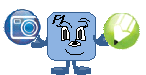Ах, уроки, уроки,.. и классные часы...
Элективный курс CorelDraw
CorelDraw – векторный графический редактор. Изображение в нем рассматривается как совокупность кривых.
Тема № 5. Инструменты для точного рисования.
Для точного рисования и расположения объектов относительно друг друга удобно использовать линейки, сетку и направляющие.
- Линейки
 используются для контроля положения и размеров объектов на рисунке. Они располагаются слева и сверху листа. Для того, чтобы вывести на экран линейки выполните команду Вид – Линейки (при повторном выполнении данной команды линейки исчезают с экрана).
используются для контроля положения и размеров объектов на рисунке. Они располагаются слева и сверху листа. Для того, чтобы вывести на экран линейки выполните команду Вид – Линейки (при повторном выполнении данной команды линейки исчезают с экрана).
Линейки используют прямоугольную систему координат. По умолчанию левый нижний угол рабочего листа имеет координаты (0,0) Настройки линейки можно менять Вид-Настройка сетки и линеек (выбрать Линейки)
Используя линейку, начертите квадрат со стороной 50 мм. (рис.1) - Использование направляющих
 Направляющие – вспомогательные линии, которые помогают правильно располагать объекты друг относительно друга. Направляющие отображаются в виде пунктирных линий. Для получения горизонтальной направляющей подведите курсор к горизонтальной линейке и нажмите левую кнопку мыши и переместите мышь вниз. Отпустите кнопку мыши, когда направляющая достигнет нужного положения
Направляющие – вспомогательные линии, которые помогают правильно располагать объекты друг относительно друга. Направляющие отображаются в виде пунктирных линий. Для получения горизонтальной направляющей подведите курсор к горизонтальной линейке и нажмите левую кнопку мыши и переместите мышь вниз. Отпустите кнопку мыши, когда направляющая достигнет нужного положения
Чтобы убрать вспомогательную линию вызовите на ней контекстное меню и выполните команду Удалить.
Для точного расположения направляющей используют команду Вид-Настройка направляющих
 Выведите на экран две горизонтальные и две вертикальные направляющие и начертите прямоугольник (рис.2)
Выведите на экран две горизонтальные и две вертикальные направляющие и начертите прямоугольник (рис.2)
Выполните команду Вид – Привязывать к направляющим.
Если установить этот режим работы, то объекты, попадая в область действия направляющей, будут притягиваться к ней как к магниту. Это значительно облегчает точное расположение объектов относительно друг друга.
Расположите объекты вдоль горизонтальной направляющей (рис.3) - Использование сетки
 Сетка представляет собой аналог миллиметровой бумаги, причем узлы сетки могут притягивать к себе объекты.
Сетка представляет собой аналог миллиметровой бумаги, причем узлы сетки могут притягивать к себе объекты.
Для того, чтобы вывести на экран сетку выполните команду Вид – Сетка (при повторном выполнении данной команды сетка исчезает с экрана)
Для того чтобы привязать объекты к узлам сетки выполните команду Вид – Привязка к сетке
Выведите на экран сетку и нарисуйте треугольник и квадрат.
Измените расстояние между узлами сетки, используя команду Вид-Настройка сетки и линеек
(частота горизонтальная и вертикальная 5.00 мм)
- Упражнение 1
Откройте файл Паровоз_элементы.cdr и выполните рисунок. Для точного расположения элементов воспользуйтесь сеткой и направляющими. Недостающие элементы скопируйте.


- Упражнение 2
Нарисуйте фасад дома. Сделайте разметку для расположения окон, используя направляющие.